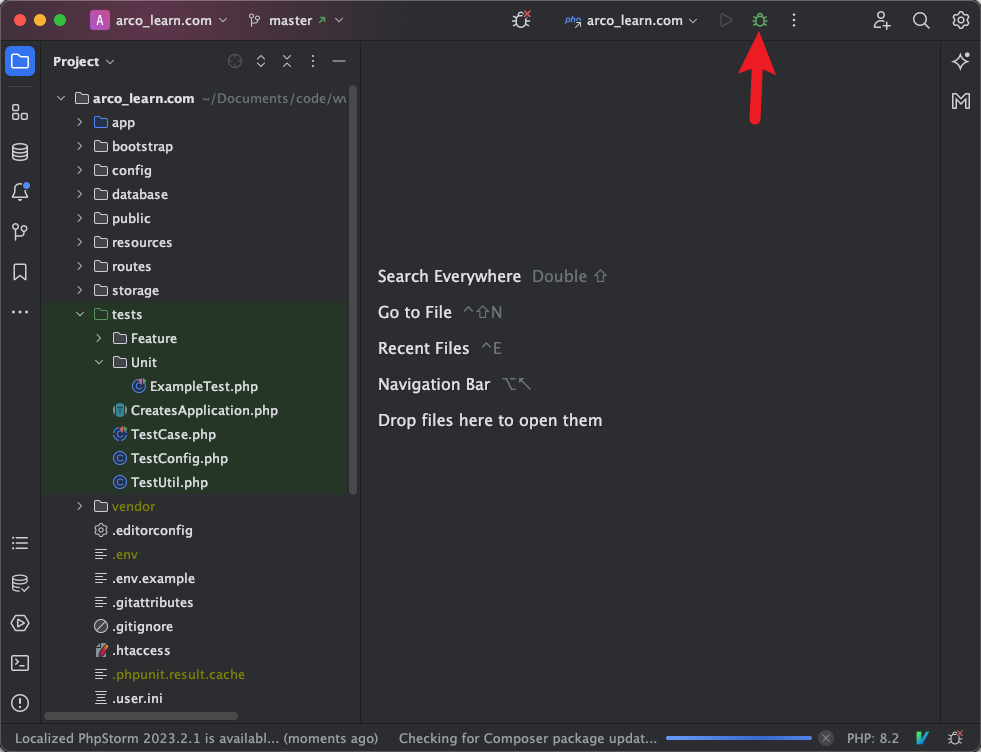navicat 16 premium for mac破解
破解原理
删除试用的本地注册信息,将试用期还原到第 0 天。
因为系统版本和设置不同,下面提供了三个脚本,每个都尝试运行一遍,找到适合自己系统的那个脚本即可。
注意要使用 sudo 执行。
本文将持续更新,将最新的脚本更新到这里,保持激活方案始终有效。
如果点击链接无法下载,复制链接在新窗口打开即可。
reset_navicat.sh
reset_navicat_new.sh
reset_navicat_52pojie.sh
expect——实现远程服务的自动部署
自动化部署的场景
比如我在本地和服务端都使用 git 来管理代码,当本地代码修改过后,想将改动升级到服务端。这时,我应该先将本地的代码 commit、合并到发布分支、push,然后再 ssh 登录到服务器,在服务器上执行git pull,将代码拉下来。这个过程看似简单,但是如果每天需要执行多次的话,就非常麻烦了。
简单的实现一个 sh 脚本,比如下面
ssh -p 121 root@x.x.x.x
cd /www/wwwroot/xx.com
git pull执行此脚本,会发现执行到第一行之后,终端会阻塞,因为 ssh 命令是一个阻塞命令,后续的命令将无法执行。
expect 可以实现:开启一个子进程,然后监控这个子进程的输出,按照输出的内容来决定下一步执行的命令。在上面的例子中,就是开启一个子的 ssh 登录的进程,然后监控这个子进程的输出,这样就可以根据输出来决定下面执行的命令啦。
expect 的工作逻辑
先看一个简单的 expect 脚本。
echo '这是一个 shell 脚本'
/usr/bin/expect << eof
set timeout -1
spawn ssh -p 121 root@x.x.x.x
expect "root@*"
send "cd /www/wwwroot/xx/ \r"
expect "root@*"
send "mysqldump -uroot -h localhost -ppassword dbname > back.sql \r"
expect "root@*"
send "zip db.zip back.sql \r"
expect "root@*"
send "exit \r"
eof
echo 'shell 脚本结束'- expect是一个开发语言,通过/usr/bin/expect进入expect的执行环境。
/usr/bin/expect <<eof和eof之间是 expect 脚本,而不是shell脚本。 - mac预装了expect,这里
/usr/bin/expect是 expect 的安装目录 - spawn 指令的含义为开启一个进程,并将这个子进程的标准输入、输出和错误输出重定向到当前 Expect 环境中,从而实现对子进程的监控和控制。这里 spawn 执行的是 ssh 命令,他会将 ssh 进程的 io 结果输出给 expect,所以 expect 才可以实现按照期望输出值来执行命令的能力。
- expect 后是期望内容的表达式
- send 是发送的命令
通过上面 几点估计你就可以很明白 expect 的工作逻辑了。上面的脚本实现了 ssh 登录一个服务器,然后导出一个数据库并将 导出的 sql 文件压缩。
注意事项
-
使用大括号的语法发送的命令将异步执行,不使用大括号发送的命令将同步执行。等待同步执行结果后才执行expect匹配。如:
expect "root@*" {send "cd /www/dist/web/ \r"}此命令将异步执行,如:
expect "root@*" send "cd /www/dist/web/ \r" expect "root@*"此命令将同步执行,直到cd命令的结果返回才执行下一expect命令。
-
使用-d参数可以用调试模式执行命令,这在调试的时候非常有用。如:
/usr/bin/expect-d<<eof -
send执行的命令有超时限制,如果想设定为无限等待阻塞命令,可以使用timeout选项。如:
echo '🗂 dump 数据 并 zip ' /usr/bin/expect << eof set timeout -1 spawn ssh -p 1222 root@x.x.x.x send "cd /www/wwwroot/xxx.com\r" expect "root@*" send "zip db.zip db.sql \r" expect "root@*" send "xxxxx" eof echo done! -
expect是一种编程语言,expect和send是此语言中两个独立的命令。一般来讲一行expect,一行send。
one more thing
服务的自动化部署是一个常见的需求,尤其是当服务较多时。比如一个服务需要部署到多台服务器(负载均衡或者私有化部署)。这时手动部署就成了灾难。麻烦且不稳定,一个不留神就会导致不可预料的结果。此时有两种解决方案。
- 自己实现一套自动化部署的脚本,实现本地打包->上传到服务器->自动解压等部署操作的自动化;
- 使用专业的工具比如jenkins;
前者成本较低,但是功能较弱,适合小型项目。后者功能强大,但学习和部署成本较高,适合大型项目(当然如果有jenkens的部署经验,小项目也同样适用)。
一篇文章彻底理解property 和 attribute
js 世界中有两个非常重要的术语,开发和学习过程中会非常密集的接触到,他们是 attribute 和 property。本文解释这两个基础概念,理解他们之后,在看文章、api 文档的时候就会思路清晰,不迷糊了。
Atrribute和Property的概念或定义
html文档渲染时会被浏览器解析为一个dom树,树上每个节的点为一个dom对象(dom object)。
- property是dom对象的概念,含义为dom对象属性。
- attribute是html元素的概念,含义为元素的特性。
- attribute翻译为特性,property翻译为属性。
从不同的角度理解Attribute 和 Property
- 在多数面向对象的开发平台中(比如 java、c#等)property的含义都是对象的属性,这一点和js中的property概念是统一的。
- attribute的值只能是字符串,property的值可以是任意js类型的数据。
- 在js 中比如 let a = {name:"tom"},这里 name 就是对象 a 的property(当然他可以是任意类型的值)。
从实例理解Attribute 和 Property
在vue中,attribute和property的使用当然遵循上面的定义,而且凸显的更加明显。看下面的代码:
<div age="12" v-bind:age1="age1">- age 是一个 html 元素(这里是一个div )的 attribute,他的值只能是字符串。
- v-bind指令给此div元素对应的dom对象指定了一个名为age1的属性,其值为组件中名为age1的变量的值,它可以是任意js类型的数据。
mac下最好用的ssh客户端:termius
termius优势
- 登录账号可以记录所有配置,不用每台电脑上都重新配置一遍。
- 身份复用。创建一个身份(用户名密码或者密钥)可以复用这个身份登录不同主机。比如我们可以在不同主机上配置好自己电脑的密钥,然后在termius中用这个密钥创建一个身份,那么就可以用这个身份登录所有主机了,不用每个主机都重新配置一遍登录信息,非常方便。
- 颜值高,配色非常和谐,而且设置非常方便。
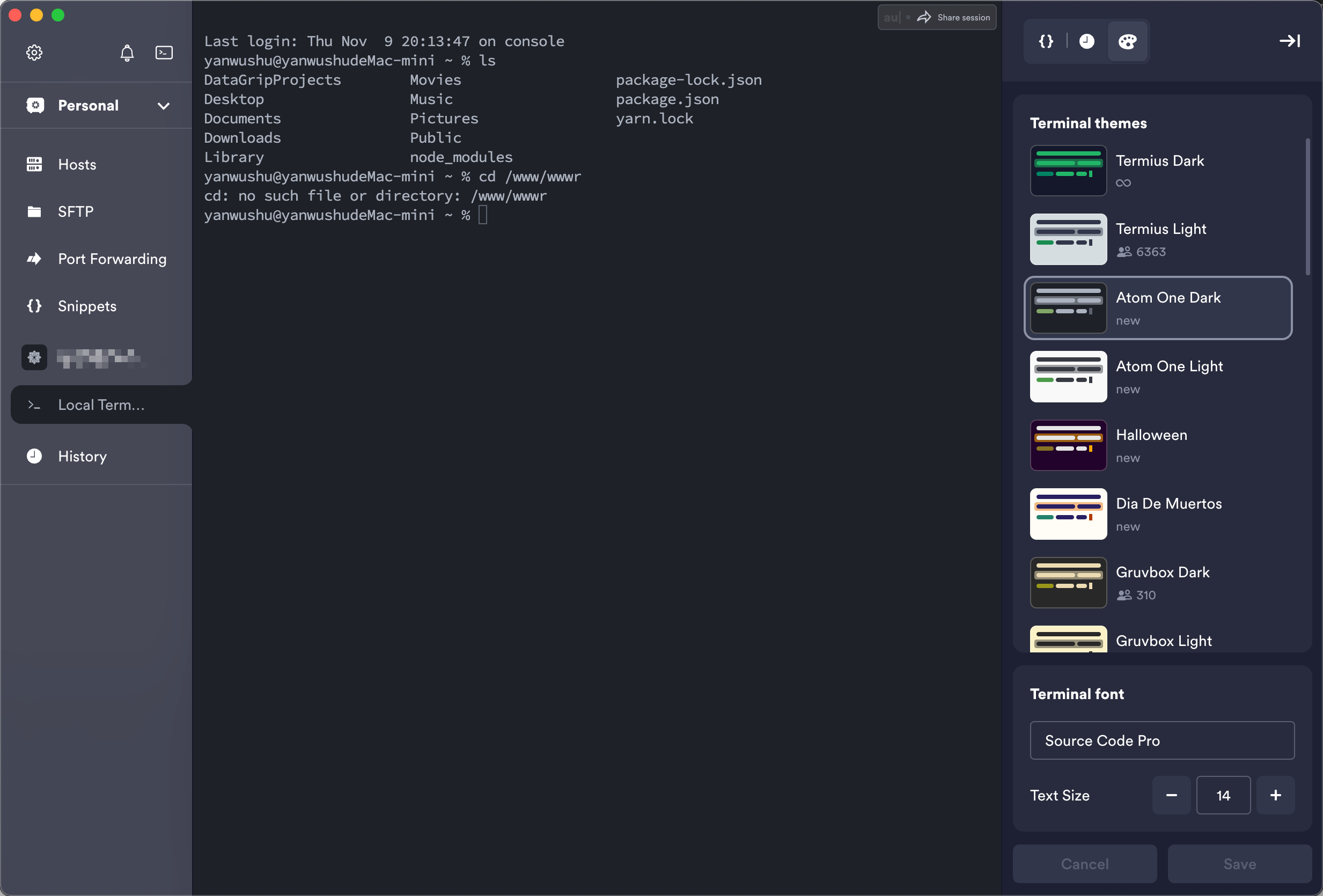
- 免费,免费版的功能平时使用已经非常够用。
- sftp 功能,本地和服务器之间同步文件非常方便。
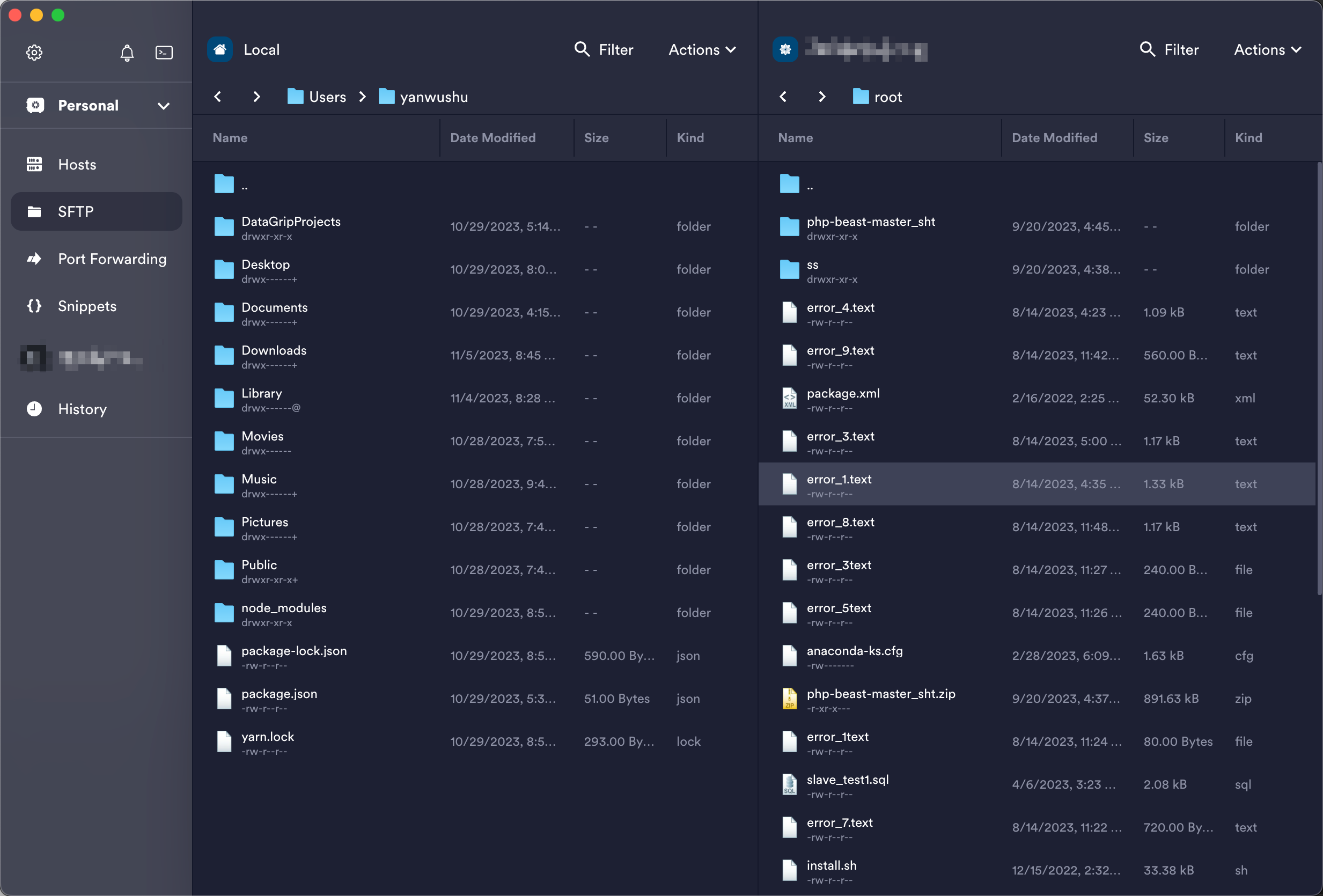
office for mac快速安装和激活
网上的方案
- 收费,多数 mac 下载网站都是需要会员收费的。
- 百度网盘(或者其他网盘),下载限速。
本方案
- 来自上海外国语大学,飞速下载。
- 简单高效,只需下面三部。
下载软件
https://cloud.shisu.edu.cn/v/link/view/ac71be7b531a420f85db45bfda62f73d
卸载已有版本的软件
执行下方命令即可,如果命令无法执行,可以先下载到本地(https://raw.githubusercontent.com/jimye/OfficeUninstall/master/office_uninstaller.sh) ,保存到 sh 文件中执行即可。
sudo sh -c curl -s https://raw.githubusercontent.com/jimye/OfficeUninstall/master/office_uninstaller.sh | sh安装激活器
OfficeMacStandard2022MultiLanguageMacX22-74226.iso
安装Office
Microsoft_365_and_Office_16.76.23081101_BusinessPro_Installer
(php5.6)phpstorm xdebug远程调试docker中的项目
注意:本文基于php5.6,不同版本的php对应不同版本的xdebug。对应的xdebug配置也不同。
安装xdebug
参考另一篇文章,如何在linux上安装xdebug插件。
修改php.ini文件
开启xdebug扩展,并且配置xdebug配置信息。
注意:不同版本的xdebug配置不同
host.docker.internal 是固定写法
[xdebug]
zend_extension=/www/server/php/56/lib/php/extensions/no-debug-non-zts-20131226/xdebug.so
xdebug.remote_enable = On
xdebug.remote_handler = dbgp
xdebug.remote_host= host.docker.internal
xdebug.remote_autostart=1
xdebug.remote_port = 9001
xdebug.idekey = PHPSTORM按照下图所示步骤即可开启断点调试

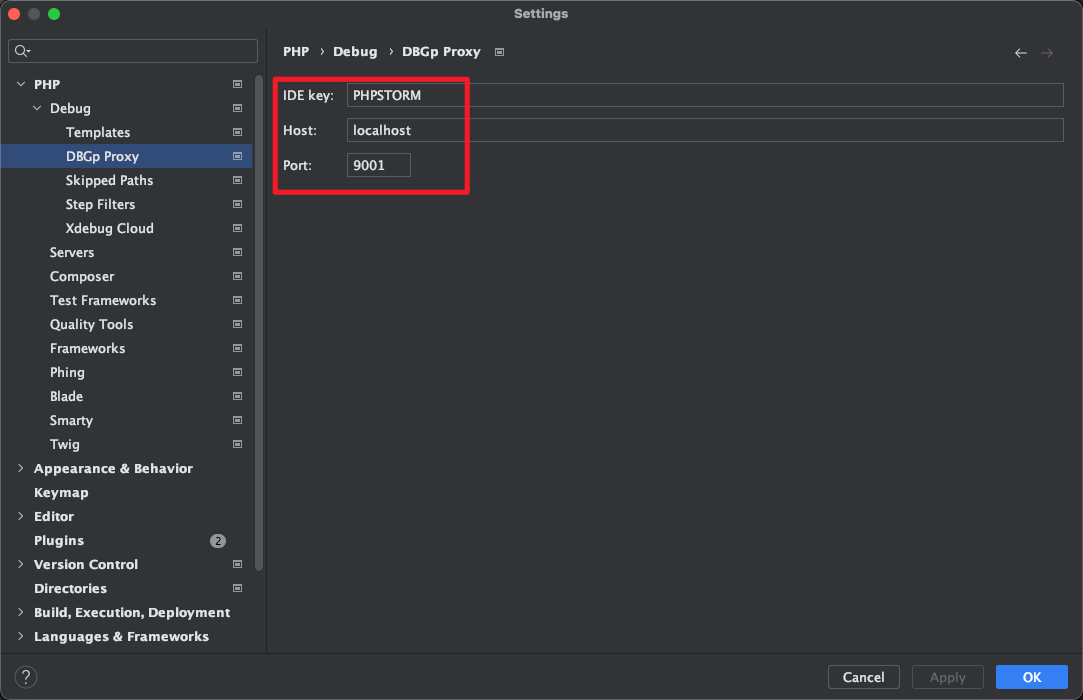
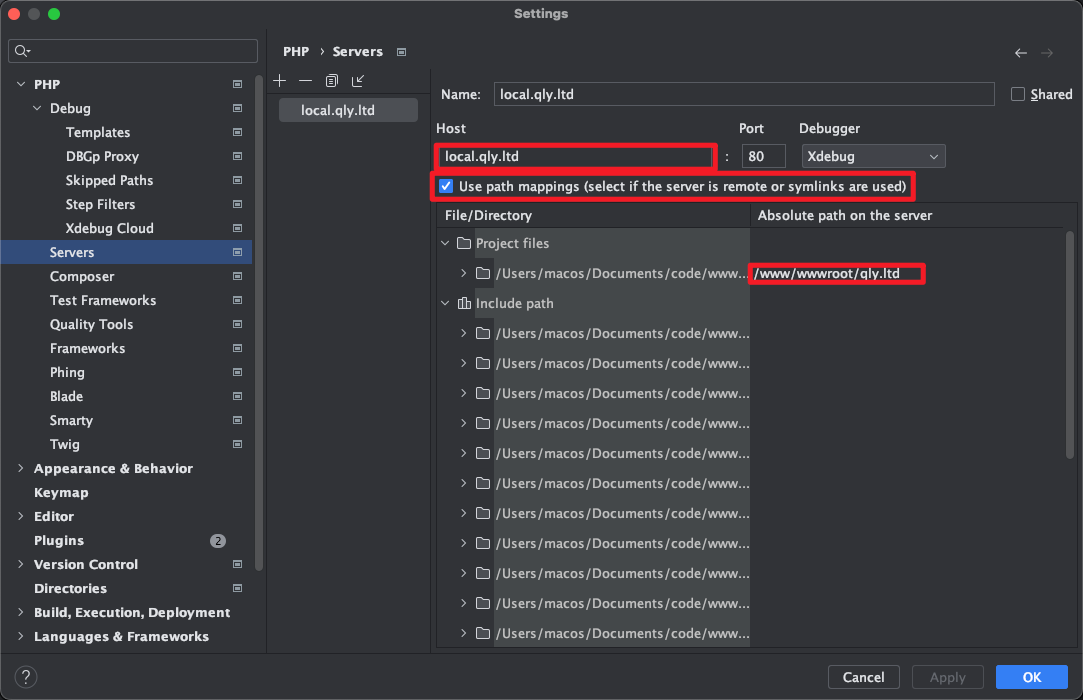
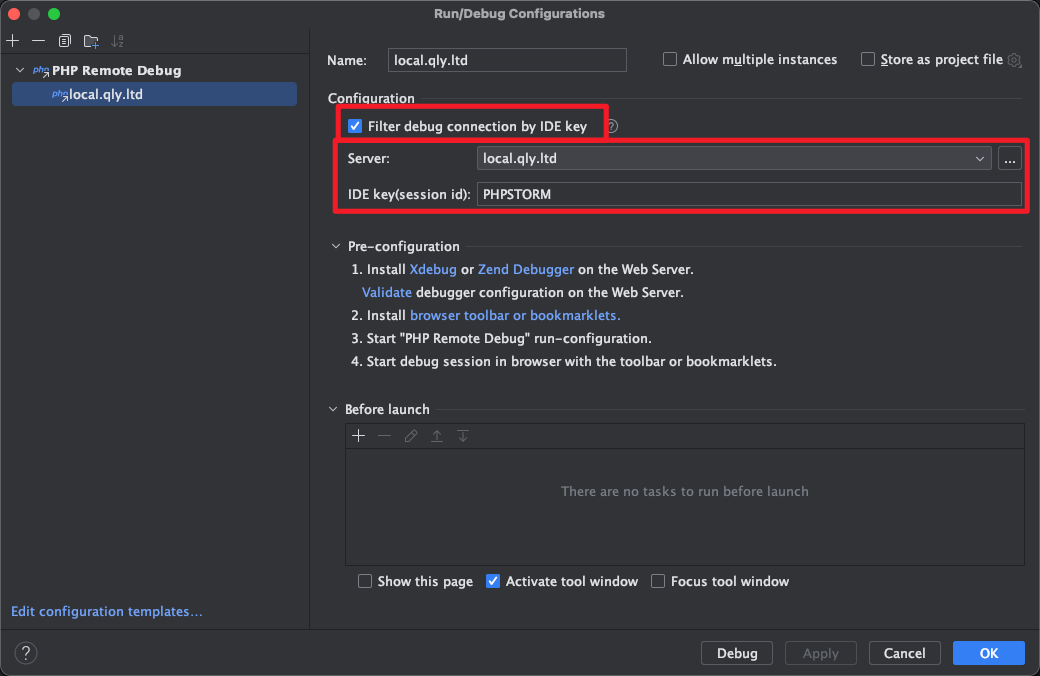
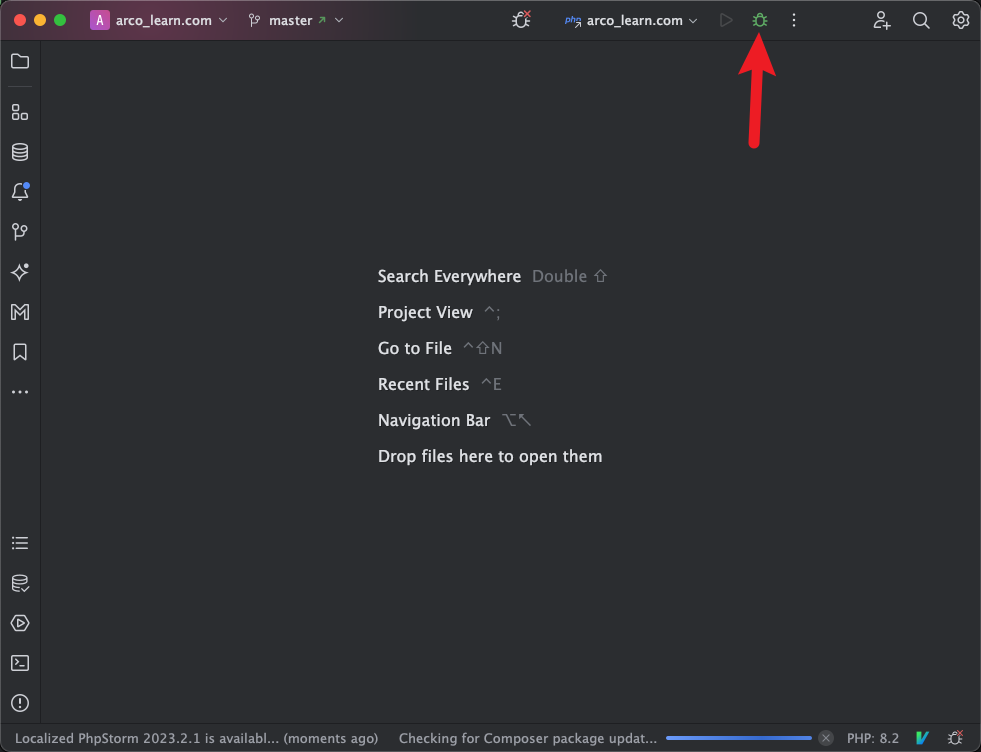
>和空格——子元素选择器(子代选择器)
直接子代选择器
例如 p > .title将会选中p元素下第一代有title class的子元素
<p>
<div class='title'></div>
<div class='content'>
<div class='title'></div>
</div>
</p>则
第一个title将会被选中,因为他是p的第一级子元素(直接子元素)
第二个title不会被选中,因为他是p的第二级子元素(非直接子元素)
非直接子代选择器 空格
例如 p .title
上面的例子中,两个title都会被选中,因为他们都是p的子元素,不管是直接的还是非直接的子元素,都会被选中。
css选择器——伪类选择器
使用方式为:选择器:描述。伪类选择器实现了逻辑描述类型的选择器,而不是静态的选择器。符合伪类中的逻辑描述的元素将被选中。
a:hover 表示选择鼠标hover时的a元素
:root 表示选择文档的根元素
p:first-child 表示选择p的第一个子元素以上选择器中,冒号后的单词都是一个逻辑描述,即:被hover的;根的;第一个子元素。符合这些描述的元素将被选中。
常用的伪类选择器
:link 选择所有未被访问的链接。
:visited 选择所有已经被访问过的链接。
:hover 选择鼠标指针浮动在其上的元素。
:active 选择活动状态的元素。
:focus 选择得到焦点的元素。
:first-child 选择元素的第一个子元素。
:last-child 选择元素的最后一个子元素。
**:nth-child(n)** 选择元素的第n个子元素。
:root 选择文档的根元素 使用:root选择器可以方便地为整个文档设置全局的CSS变量,如下: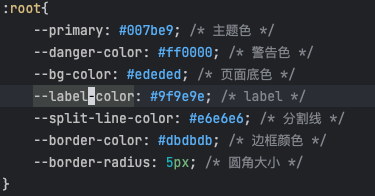
(php8.2)phpstorm xdebug远程调试docker中的项目
注意:本文基于php8.2,不同版本的php对应不同版本的xdebug。对应的xdebug配置也不同。php5.6版本的配置在另一篇文章中。
安装xdebug
请参考另一篇文章,如何在linux上安装xdebug插件。
修改php.ini文件
开启xdebug扩展,并且配置xdebug配置信息。
zend_extension = xdebug(注意:不是extension = xdebug)
[xdebug]
zend_extension="/www/server/php/82/lib/php/extensions/no-debug-non-zts-20220829/xdebug.so"
xdebug.log=xdebug.log
xdebug.mode=debug
xdebug.start_with_request = yes
xdebug.remote_handler="dbgp"
xdebug.client_port = 9001
; 此配置值就是下面的固定字符串,不用替换为某个ip
xdebug.client_host= "host.docker.internal"
xdebug.idekey="PHPSTORM"
xdebug.discover_client_host=true配置phpstorm
如下图端口配置为9001,请和php.ini中的端口保持一致,调试时,php中的xdebug插件会将调试信息通过此端口请求到phpstorm(xdebug为客户端,phpstorm为服务端,组成一个c/s结构,通讯协议为DBGp)
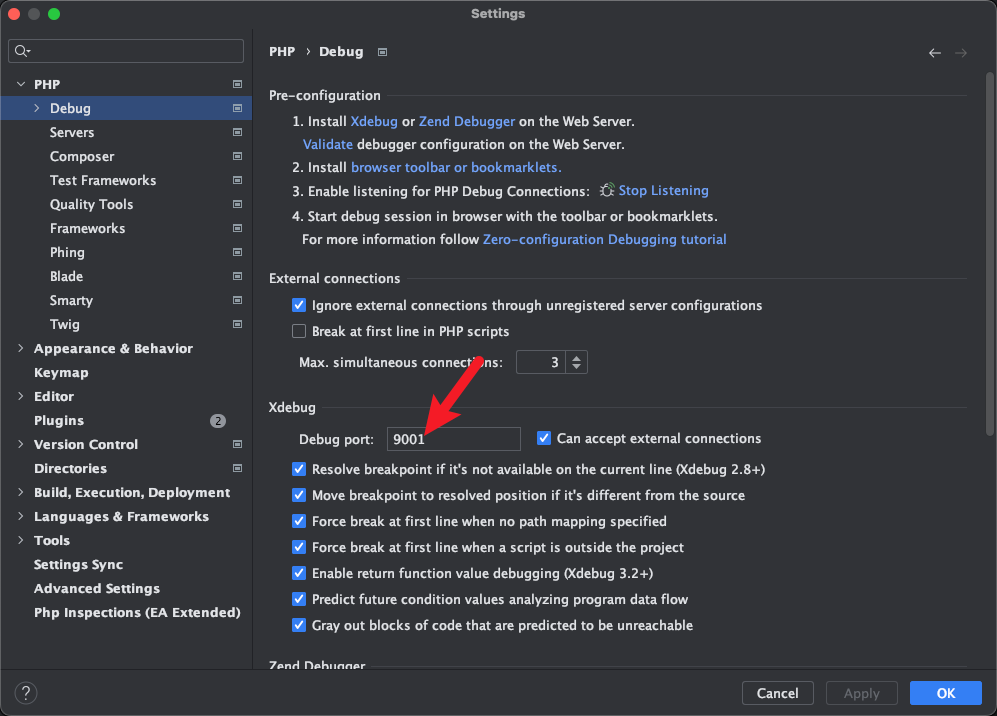
配置phpstorm的端口,需要和php.ini中的保持一致,phpstorm作为服务端将监听这个端口,接收来自xdebug的调试信息。
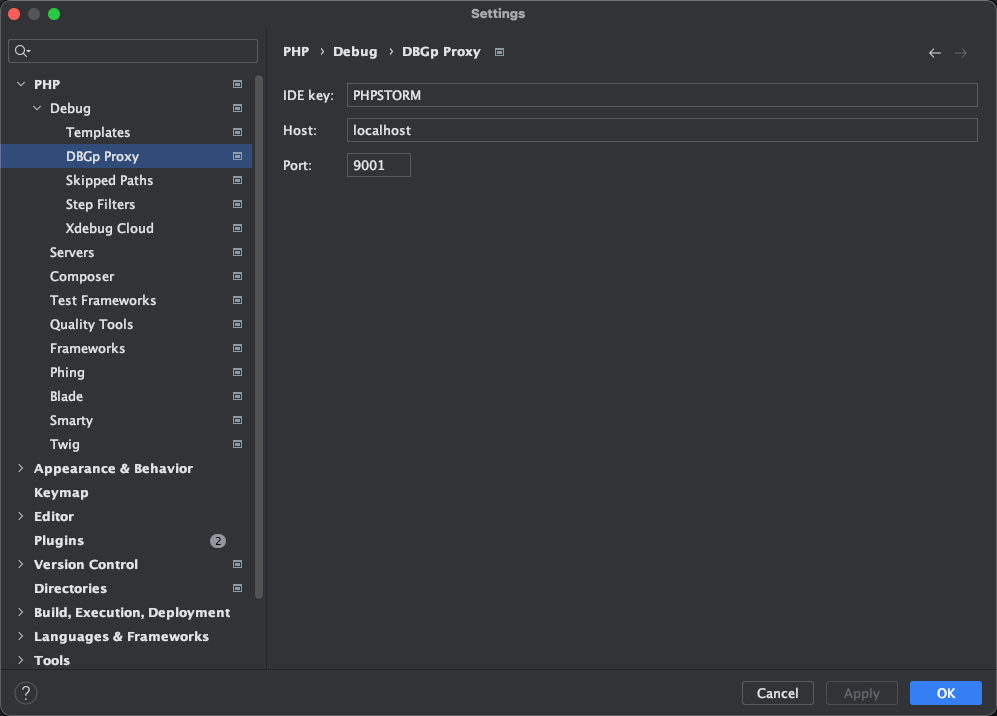
配置服务器路径和本机项目路径的map(映射),这样phpstorm才能将接收到的调试信息应用到本地的对应文件的代码中。
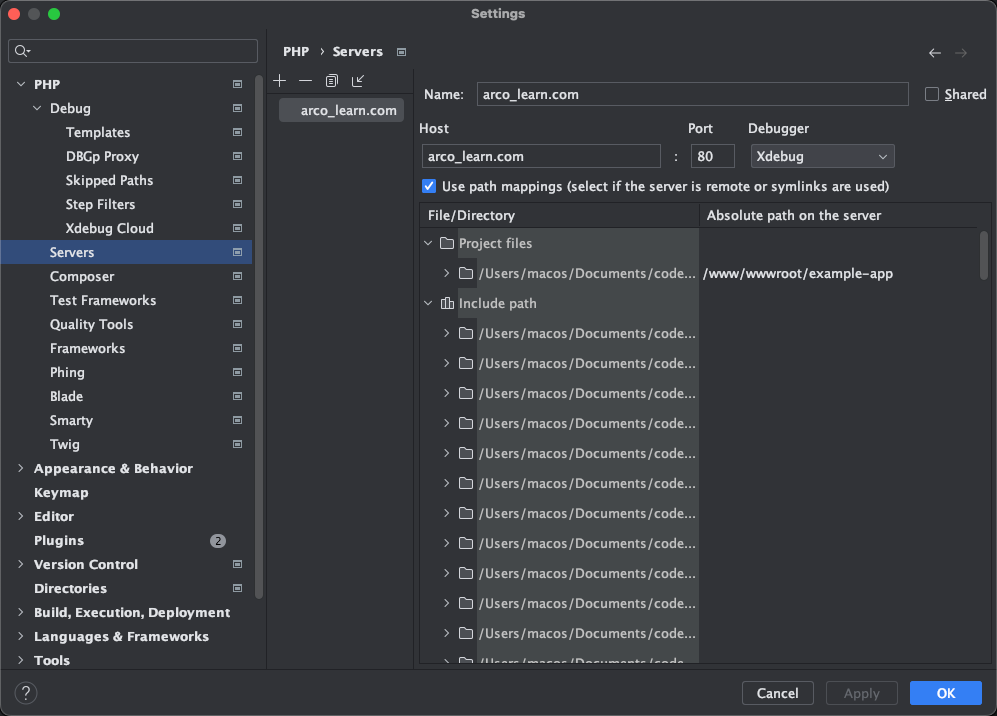
配置调试项目为php remote debug。
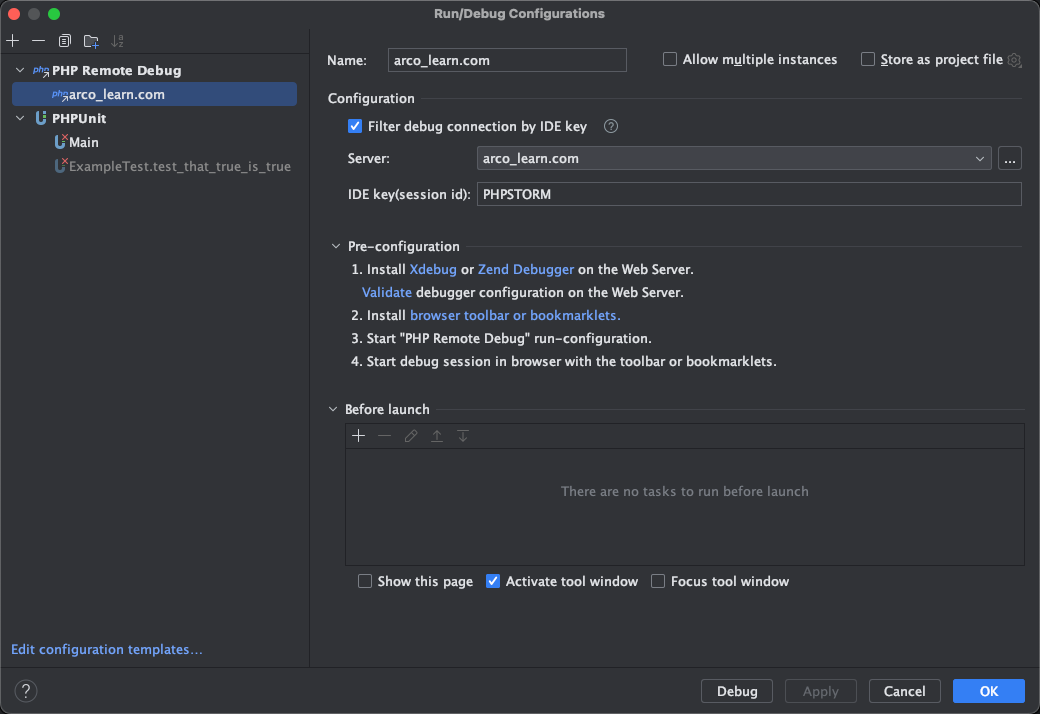
点击调试按钮,phpstorm将开始监听调试信息,命中断点。